Vyplnit množstevní skupiny
Dokument obsahuje:
- Dialog Množstevní skupiny a vazby
- Automatické rozdělení podle dostupného množství
- Manuální rozdělení položky příkazem místní nabídky
- Produkt má definováno více množstevních skupin
- Vystavení dokladu podle dokladu
- Kontrola při změně nastavení pro Varianty, Šarže, Balení a Sériová čísla
- Související dokumenty
- Přehled plnění skladové položky
Obrázky se mohou lišit od skutečnosti.
Dialog Množstevní skupiny a vazby
Dialog slouží k vyplnění množstevních skupin položky skladového produktu a k zadání jejich množství. Při vložení produktu s definovanou množstevní skupinou do dokladu (například Zakázky, Výdejky nebo Převodky), je nutné při zápisu množství zadat k jednotlivým položkám upřesnění pro Umístění, Sériové číslo, Šarži nebo Trvanlivosti pomocí dialogu Množstevní skupiny a vazby (obr. 1).
- Okno se automaticky otevře při zadávání požadovaného množství do dokladu v poli sloupce Množství. To nastane v případě, že vyžadujete zadání množství konkrétní množstevní skupiny na dokladu.
- Dialog Množstevní skupiny a vazby můžete vyvolat i dodatečně klávesovou zkratkou Ctrl+E nad položkou dokladu a nebo z místní nabídky příkazem Skupiny a vazby... (dialog nelze vyvolat nad stornovanou položkou).
- Tento postup uplatníte:
- Při zadání množstevní skupiny včetně množství na jiném, než definovaném dokladu.
- Pro opakované otevírání dialogu za účelem změny skupiny, množství, rozdělení položky, přidání položky, mazání položky, vytváření vazby, odstranění vazby.
- Při zobrazení dialogu Množstevní skupiny a vazby klávesovou zkratkou CTRL+E se zobrazí na jakémkoliv dokladu všechny množstevní skupiny, které jsou vybrány u produktu, případně umístění u skladu. V tomto případě se nehledí na typ dokladu. Tzn., že jakmile je u produktu definovaná volba Množstevní skupiny, zobrazí se kdekoliv.
- Na straně výdeje (tzn. v zakázce, faktuře vydané, skladové výdejce apod.) pokud je položka rezervovaná se navíc kontroluje, zda je skupina vyplněná a to tak, že přesně podle toho co je zaškrtnuté u produktu, případně na skladě a v závislosti na konkrétním dokladu.
Vlastnosti okna Množstevní skupiny a vazby (obr. 1 a 2):
- Zobrazení skrytých sloupců příkazem místní nabídky (a naopak).
- U materiálu se zobrazuje sloupec Sklad (lze změnit sklad materiálu).
- Název a popis produktu se zobrazuje také při částečném plnění a při vybírání množstevních skupin při dobropisování položky.
- Hromadný výběr pro zadání sériových čísel.
- Manuální rozdělení položky příkazem místní nabídky (Ctrl+R).
- Automatické rozdělení podle dostupného množství.
- Jestliže doklad obsahuje více položek, u kterých je potřeba vyplnit množstevní skupinu, lze pomocí klávesové zkratky Ctrl+DOWN (případně Ctrl+UP) přecházet mezi položkami dokladu přímo, bez nutnosti otevírat-zavírat okno pro vyplnění množství.
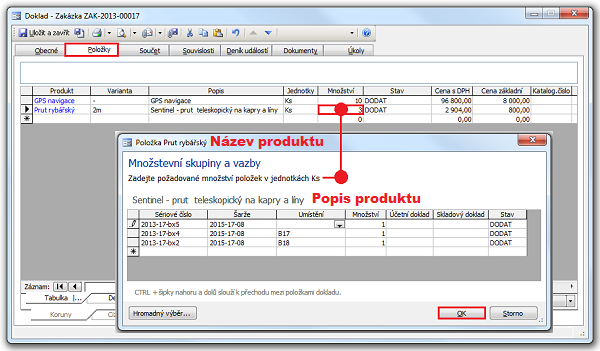
Obrázek 1: Dialog Doklad a okno Množstevní skupiny a vazby.
Automatické rozdělení podle dostupného množství
V okně pro zadání množstevních skupin (obr. 2) se automaticky rozdělují položky podle dostupného množství. Například pokud má být vydáno 30 jednotek produktu a vyberete šarži, u které je k dispozici pouze 20 jednotek, dojde k rozdělení řádku na 20 a 10 jednotek. U zbývajících 10 jednotek máte možnost zadat jinou šarži.
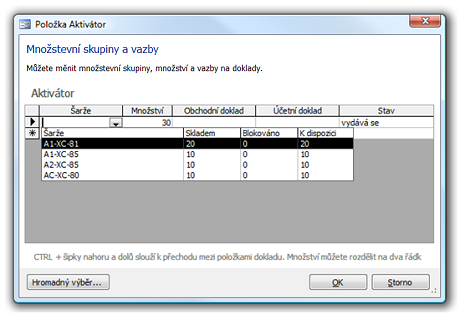
Obrázek 2: Při vložení šarže, kde k dispozici je 20 kusů do položky, na které požadujete 30 kusů, se nabídne v dialogu Množstevní skupiny rozdělení na dvě položky, 20 a 10 kusů.
Manuální rozdělení položky příkazem místní nabídky (Ctrl+R)
Klávesová zkratka Ctrl+R vloží do aktuální položky zadané dílčí množství, do nové položky, která se vloží na poslední řádek, zbytek z původního množství. Kurzor zůstane na aktuální položce.
(V místní nabídce nepublikovaná klávesová zkratka Ctrl+Shift+R vloží do aktuální položky zbytek z původního množství, do nové položky zadané dílčí množství. Kurzor se přesune na poslední položku.)
Produkt má definováno více množstevních skupin
Jestliže produkt používá více množstevních skupin (sériové číslo "SN" a umístění "U"), záleží na tom, jestli druhá skupina je, nebo není vybrána. To ovlivňuje obsah seznamu pro výběr množstevní skupiny.
Příklad: Máte produkt:
- SN1, SN2, SN3 na umístění U1
- SN4, SN5 na umístění U2
1. V dialogu Množstevní skupiny vybíráte SN a přitom nemáte vybrané umístění. Seznam ukáže:
- SN1
- SN2
- SN3
- SN4
- SN5
2. V dialogu Množstevní skupiny vybíráte SN a přitom máte vybrané umístění U2. Seznam ukáže:
- SN4
- SN5
Vystavení dokladu podle dokladu
Funkce kopírující doklady bez vazeb obchodního případu kopírují k produktům množstevní skupiny (Sériová čísla, Šarže a Trvanlivosti).
- Vystavit výdejku/ Podle příjemky
- Vystavit příjemku/ Podle výdejky
- Zkopírovat zakázku/ do nové objednávky
- Zkopírovat objednávku/ do nové zakázky
- Vystavit fakturu podle/ Faktury přijaté
- Vystavit fakturu podle/ Faktury vydané
Kontrola při změně nastavení pro Varianty, Šarže, Balení a Sériová čísla
Při změně nastavení pro Šarže, Balení a Sériová čísla provádí systém kontrolu. Změna je povolena, uživatel je pouze upozorněn. Pokud je například produkt na skladu bez sériových čísel, nebude jej možné vyskladnit při zapnutí povinnosti zadat sériová čísla při výdeji. Proto je potřeba postupovat při těchto změnách uvážlivě.
- Používání množstevních skupin nastavíte na: Karta Obecné - Produkt - Jednotky-Používat-Produkt
- Používání množstevních skupin má dopady na ceny FIFO
- Pro každý sklad lze zvolit, zda bude nebo nebude vyžadovat umístění: Umístění - nastavení umístění pro sklad
- Rozpis množstevních skupin včetně množství, variant a umístění: Dialog Skladová položka
- Jak rezervovat produkt, jestliže používá Šarže, Trvanlivosti, Sériová čísla nebo Umístění: Množstevní skupiny a množství u rezervovaných položek a Postupy plnění skladových položek zakázek (vyskladnění)
- Převod produktů s evidovanou množstevní skupinou a rozdělení položky: Převod produktů mezi sklady
- Zobrazení připojené objednávky ke kontrole: Párování objednávek s produkty v položkách dokladu
- Výběr množstevních skupin při výběru položky pro vrácení: Vystavení částečné vratky k příjemce nebo výdejce (Skladové doklady)
- Výběr množstevních skupin při výběru položky pro vrácení: Vystavit pokladní doklad vrácení
- Výběr množstevních skupin při výběru položky pro dobropisování: Dobropis k vydané faktuře nebo vratce výdejky
- Výběr množstevních skupin při výběru položky pro dobropisování: Dobropis k přijaté faktuře nebo vratce příjemky
- Kopírování produktů výrobků do produktů materiálu: Dialog Výrobní (Demontážní) zakázka
Přehled plnění skladové položky
Dialog Přehled plnění skladové položky (obr. 3) rekapituluje přehledy stavů a množství množstevních skupin. Umožňuje kontrolu vazeb na ostatní doklady obchodního případu. V tomto režimu není možné nic měnit.
- Otevřete jej nad položkou dokladu výběrem příkazu Přehled... z místní nabídky nad polem Stav.
- Popis funkce naleznete v dokumentu Přehled plnění skladové položky.
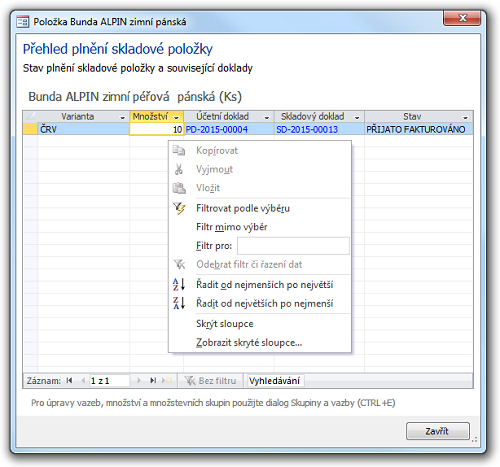
Obrázek 3: Dialog Přehled plnění skladové položky. Pomocí místní nabídky lze položky filtrovat a řadit, v okně skrývat nebo zobrazovat skryté sloupce.
Navazující dokumenty
